

上記記事の続編として、自分が使用しているパソコンに内蔵・使用されてい、ビデオカードの種類(GPU)・型番を確認する方法について、各Windowsのバージョンごとに紹介します。
Windows11の場合

(1)「スタートボタン」をマウスの右ボタンでクリック。(2)「デバイスマネージャー(M)」をマウスの左ボタンでクリック。
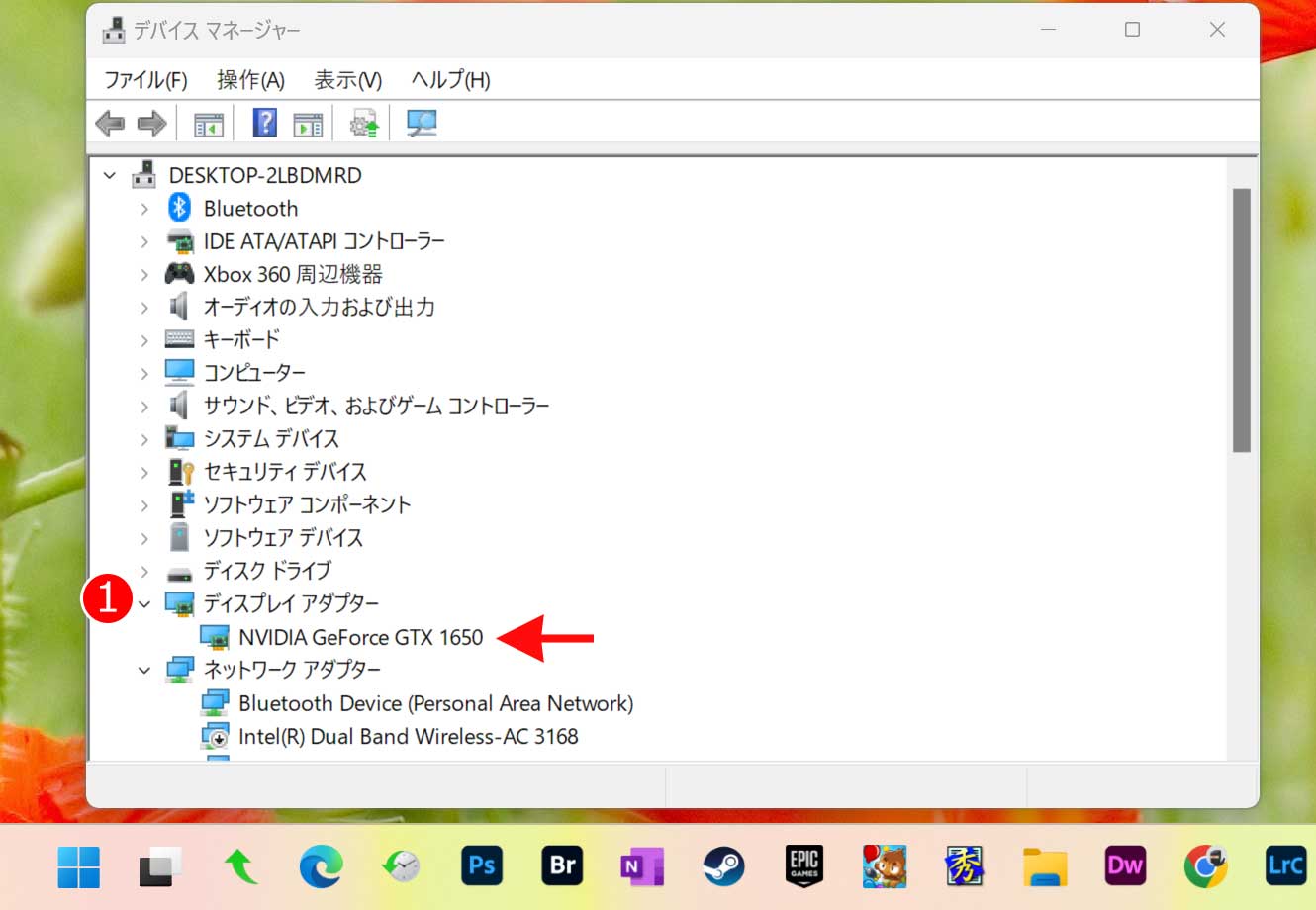
「デバイスマネージャー」が表示されるので、(1)「ディスプレイアダプター」の項目をクリックすると、現在使用しているビデオカードの種類・型番が出てきます。
上記の例では、ビデオカードにインNVIDIAの「GeForce GTX1650」が内蔵さていることがわかります。
Windows10の場合
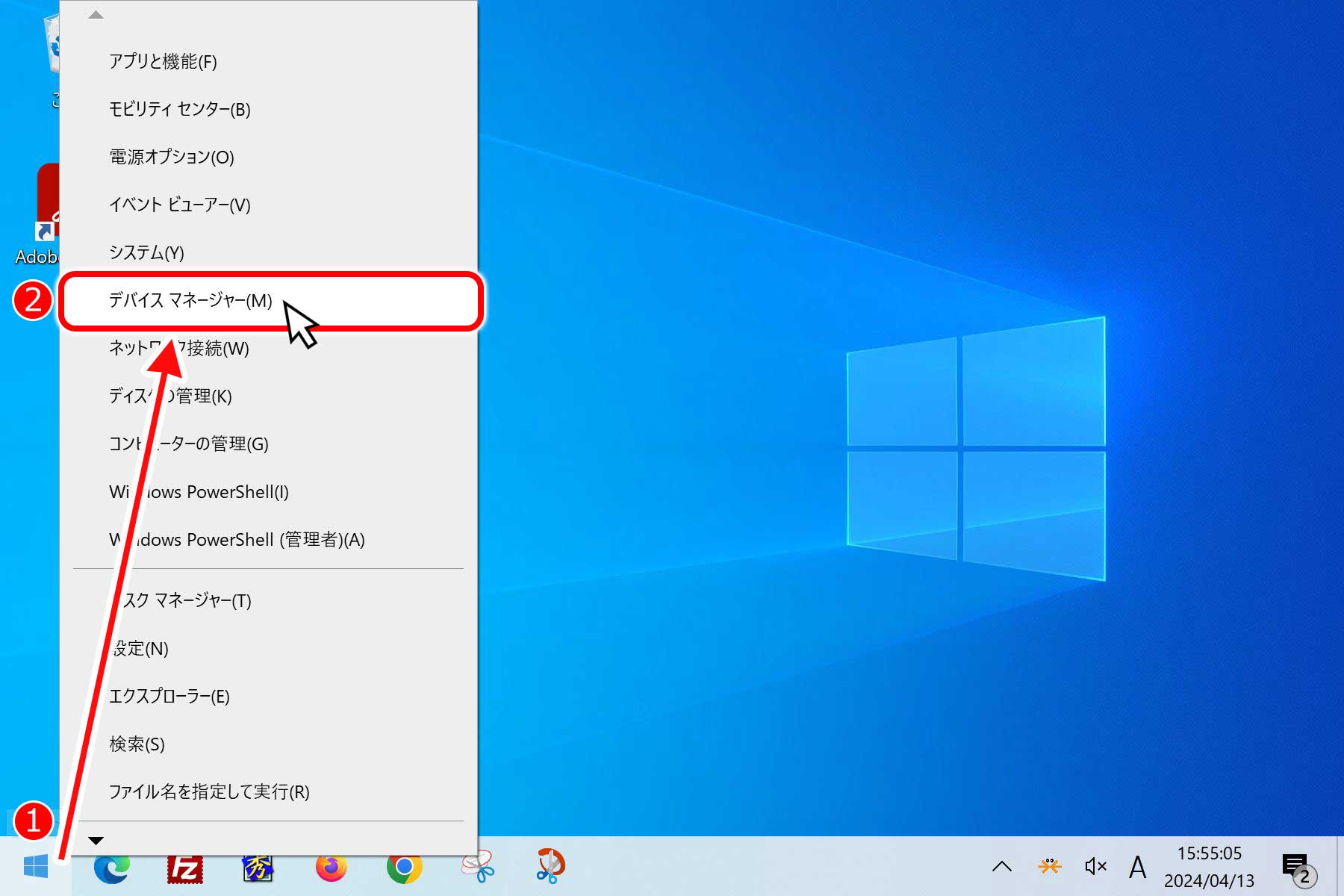
(1)「スタートボタン」をマウスの右ボタンでクリック。(2)「デバイスマネージャー(M)」をマウスの左ボタンでクリック。
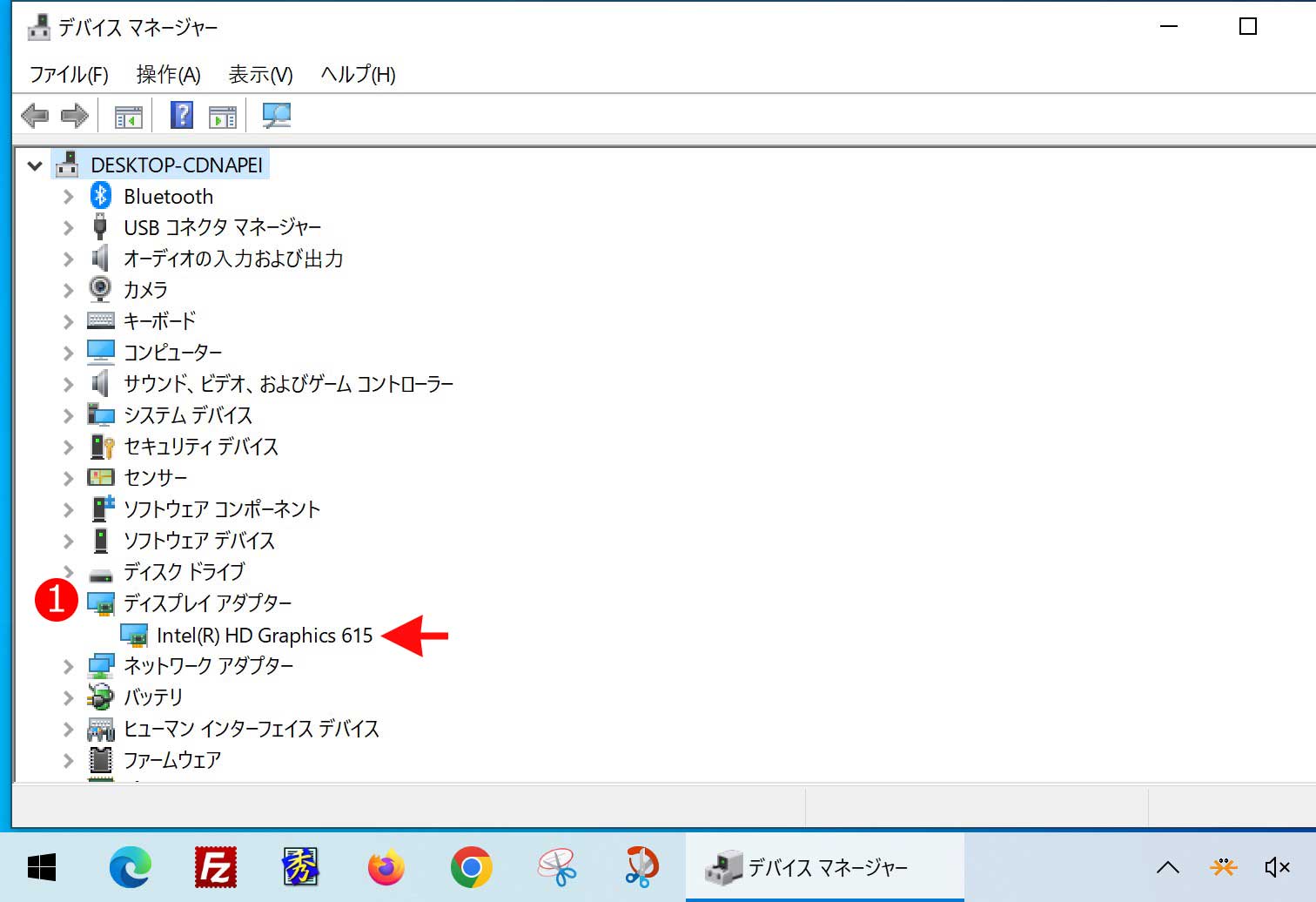
「デバイスマネージャー」が表示されるので、(1)「ディスプレイアダプター」の項目をクリックすると、現在使用しているビデオカードの種類・型番が出てきます。
上記の例では、ビデオカードにインテルの「HD Graphics615」が内蔵さていることがわかります。
Windows Vista/7/8の場合

Windowsが起動した後、アイコンなどが何もない画面上で、マウスの右クリックしてメニューを出し、「画面の解像度」を選択します。
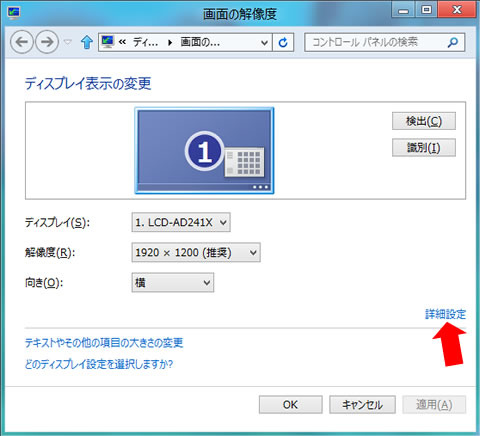
「詳細設定」をクリックします。
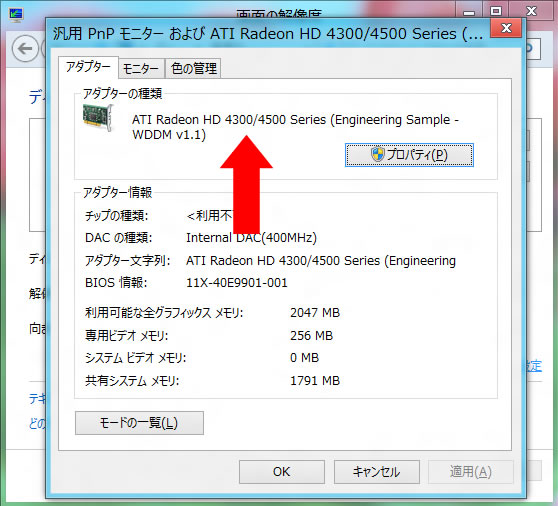
「アダプターの種類」で、表示されているGPU名が表示されます。
WindowsXPの場合
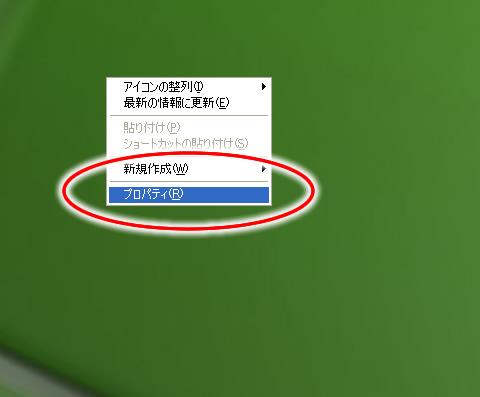
WindowsXPが起動した後、アイコンなどが何もない画面上で、マウスの右クリックしてメニューを出し、「プロパティ」を選択します。

「画面のプロパティ」が表示されるので、「設定」のタブを選択すると、ディスプレイの項目に、表示されている、GPU名が表示されます。
ビデオカード、GPUなどについて

画像を作り出す電子部品がGPUといわれるもので、現在一般向けでは、「AMDのRADEON*」シリーズ、「NVIDIAのGeForce」シリーズ、「intelのHD Graphics」シリーズの3つに分けられます。
*RADEONはATIという会社が製造していましたが、AMDに買収されました。その名残から、ビデオドライバーや商品名にATIというブランド名前が付いています。
そのGPUを購入し、ビデオカードを製造しているのが、SAPPHIRE、MSI、GIGABYTE、玄人志向などの各メーカーです。
上のビデオカードでいうと、銀色部品(の下にあるGPU)を購入して、基盤やいろいろの部品を組み合わせて作ったのが、各メーカーとなります。
ビデオカードを2枚刺しする場合は、なるべく同じGPUに合わせた方がいいと書きました。
つまり、上の方法で、使用しているGPUを確認し、同じシリーズを買えばいいということになります(RadeonならRadeon、GeForceならGeForceです。型番も近いものを選ぶと無難かもしれません)。
ただ、Intelだけは、ビデオカードとして発売されていない為(GPUの機能はCPU又はチップセットとして組み込まれている為)、この場合は、好みでRadeonかGeForceを選んでいいと思います。
AMD Radeonシリーズ











































